
Table des matières:
- Auteur John Day [email protected].
- Public 2024-01-30 09:09.
- Dernière modifié 2025-01-23 14:46.

Dans cette instructable, nous allons faire une station météo qui mesure la température, l'humidité de l'air et l'humidité du sol avec notre carte SLabs-32 qui envoie également ces données au nuage de Cayenne pour l'acquisition de données. Nous obtenons également simultanément les informations météorologiques actuelles sur Internet et les affichons sur l'écran TFT. Tout cela se fait à l'aide d'une seule carte, qui est SLabs-32, une carte idéale pour les projets basés sur l'IoT.
Pour obtenir votre propre SLabs-32, cliquez sur le lien ci-dessous:
www.fabtolab.com/slabs-32
SLabs-32 a 2 processeurs embarqués qui sont ESP8266 et Atmega328p. Cette carte combine les capacités de traitement élevées du microcontrôleur 32 bits L106 et de nombreux GPIO disponibles pour l'IHM sur l'Atmega328p. Avec I2C comme communication interprocesseur, la carte Slabs-32 facilite une combinaison de puissance de traitement et de GPIO suffisants pour tous vos besoins de prototypage complexes.
Étape 1: Liste des matériaux
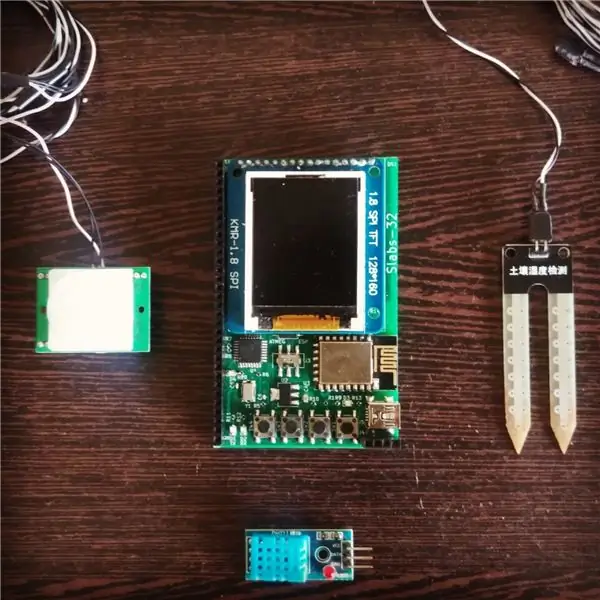
Pour ce projet, vous auriez besoin de:
- SLabs-32
- Capteur de température et d'humidité DHT 11
- Capteur d'humidité du sol
- Capteur PIR (en option)
- Fils de cavalier
Étape 2: Connexions matérielles
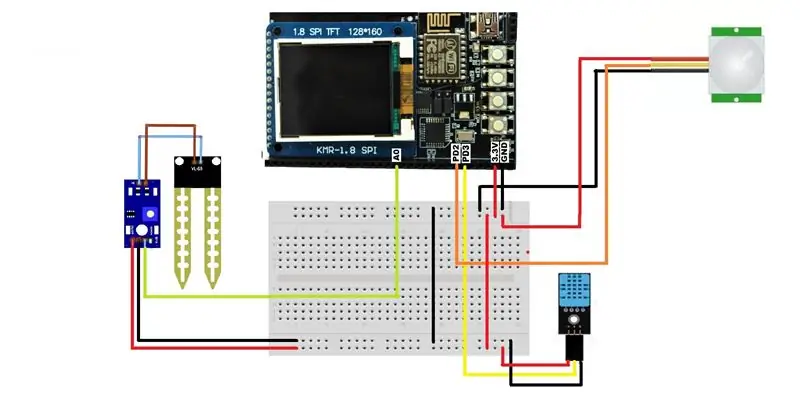
Les connexions sont très simples. Suivez les instructions et le schéma de circuit donnés ci-dessus, et vous ne devriez avoir aucun problème.
Connexion DHT11:
- Broche Vcc vers la sortie 3,3 V du SLabs-32
- GND à la broche GND de SLabs-32
- Broche de données à 3
Connexion du capteur d'humidité du sol:
- Broche Vcc vers la sortie 3,3 V du SLabs-32
- GND à la broche GND de SLabs-32
- Broche de données vers A0
Connexion du capteur PIR:
- Broche Vcc vers la sortie 3,3 V du SLabs-32
- GND à la broche GND de SLabs-32
- Broche de données à 2
Le brochage des données du capteur d'humidité du sol peut être analogique ou numérique, c'est à nous de décider. Dans notre cas, nous avons utilisé le brochage des données analogiques.
Étape 3: Créez un compte à Cayanne
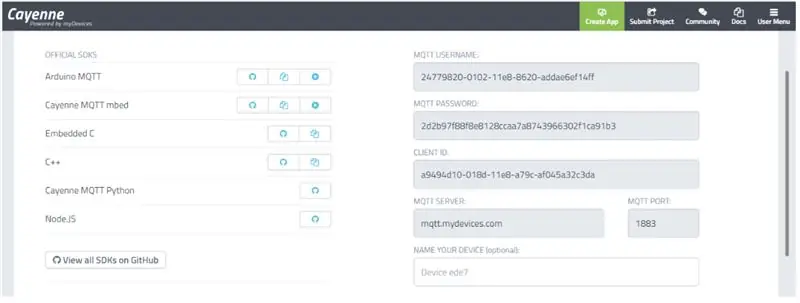
Créez un compte à Cayenne. Pour ce faire, allez sur le lien ci-dessous:
cayenne.mydevices.com/cayenne/login
Créez un compte et entrez votre nom, votre e-mail et créez un mot de passe.
Une fois que vous avez créé un compte, vous devez ensuite ajouter votre appareil afin qu'il soit accessible dans le tableau de bord en ligne. Depuis votre tableau de bord, vous pouvez surveiller et contrôler à distance vos appareils IoT.
Cayenne prend en charge plusieurs appareils ainsi qu'une gamme de capteurs, d'extensions et d'actionneurs.
Dans notre projet, nous sélectionnerons « Apportez votre propre truc » car nous utilisons un tableau personnalisé. Une fois que vous avez cliqué dessus, le « NOM D'UTILISATEUR MQTT », le « MOT DE PASSE MQTT » et l'« ID CLIENT » s'afficheront, tous ces identifiants sont uniques et sont utilisés pour détecter votre appareil. Assurez-vous de les noter car vous devez utiliser ces paramètres dans votre code.
Étape 4: programmation des SLabs-32

Téléchargez les fichiers de croquis joints à cette étape.
Après avoir téléchargé le fichier, ouvrez le sketch du module Esp8266 et procédez comme suit:
- Entrez vos identifiants WiFi en éditant les variables "SID" et "PASSWORD" dans le code
- Entrez votre nom d'utilisateur et mot de passe MQTT fournis par cayenne.
- Entrez votre clientID fourni par cayenne.
Une fois cela fait, téléchargez le code pour Atmega 328p et Esp8266 et faites fonctionner votre station météo.
Pour en savoir plus sur la programmation des SLabs-32 cliquez sur le lien ci-dessous:
startoonlabs.com/Getting%20started%20with%2…
Étape 5: Asseyez-vous et détendez-vous
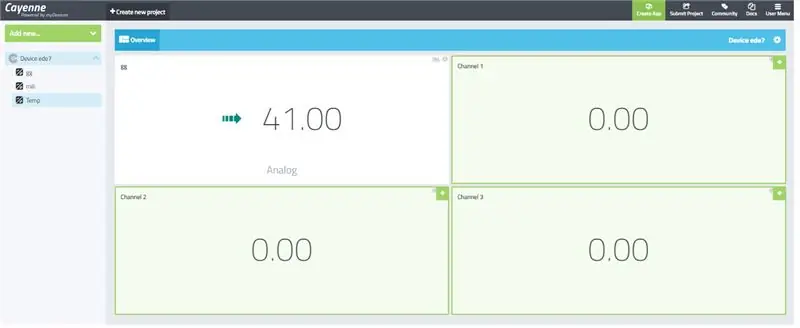
Une fois que vous avez téléchargé le code, il devrait fonctionner correctement. Ouvrez votre compte Cayenne pour voir les valeurs de vos capteurs mises à jour périodiquement. C'est à vous de décider comment vous souhaitez personnaliser votre tableau de bord Cayenne, à des fins de démonstration, nous avons sélectionné un simple widget.
Cette instructable est une continuation de l'instructable donnée ci-dessous
Faire un widget météo en moins de 10 minutes
Assurez-vous de nous suivre pour des projets IoT plus faciles et plus rapides.
Ressources:
Bibliothèque DHT11 utilisée:
DHT11
Conseillé:
Station météo NaTaLia : Station météo à énergie solaire Arduino bien faite : 8 étapes (avec photos)

Station météo NaTaLia : Station météo à énergie solaire Arduino faite de la bonne manière : après 1 an de fonctionnement réussi sur 2 emplacements différents, je partage mes plans de projet de station météo à énergie solaire et j'explique comment elle a évolué en un système qui peut vraiment survivre sur une longue période périodes de l'énergie solaire. Si vous suivez
Pièce maîtresse unique de la station météo de bureau : 5 étapes (avec photos)

Pièce maîtresse unique de la station météo de bureau : Hé les gars ! Pour le projet de ce mois, j'ai fait une station météo sous la forme d'une plante de bureau ou vous pouvez l'appeler comme une pièce maîtresse de bureau. Cette station météo récupère les données dans ESP8266 à partir d'un site Web nommé openwethermap.org et modifie les couleurs RVB dans t
Rekt-O-Matic Turbo S : Téléscripteur Bitcoin à carte unique : 12 étapes

Rekt-O-Matic Turbo S : Single Board Bitcoin Ticker : Avez-vous raté la hausse du jour au lendemain du prix du Bitcoin de 7 500 $ à 10 300 $ le 25 octobre 2019 ? Eh bien, je l'ai fait. Ce genre de chose se produit dans le monde de la cryptographie. Ce dont vous avez besoin, c'est le Rekt-O-Matic Turbo S Il s'agit d'un téléscripteur de prix Bitcoin avec un joli OLED
Comment programmer une carte AVR à l'aide d'une carte Arduino : 6 étapes

Comment programmer une carte AVR à l'aide d'une carte Arduino : Avez-vous une carte de microcontrôleur AVR qui traîne ? Est-ce compliqué de le programmer ? Eh bien, vous êtes au bon endroit. Ici, je vais vous montrer comment programmer une carte de microcontrôleur Atmega8a en utilisant une carte Arduino Uno en tant que programmeur. Alors sans plus
Station météo Acurite 5 en 1 utilisant un Raspberry Pi et Weewx (d'autres stations météo sont compatibles) : 5 étapes (avec photos)

Station météo Acurite 5 en 1 utilisant un Raspberry Pi et Weewx (d'autres stations météo sont compatibles) : Lorsque j'ai acheté la station météo Acurite 5 en 1, je voulais pouvoir vérifier la météo chez moi pendant mon absence. Quand je suis rentré à la maison et que je l'ai configuré, j'ai réalisé que je devais soit connecter l'écran à un ordinateur, soit acheter leur hub intelligent
